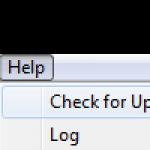Kuidas Meizu välgutada, installides ametliku OS-i versiooni. Google Play probleemide lahendamine Meizu nutitelefonides Miks Meizu mängu ei värskendata
Sel ajal, kui kõik ootasid uue OnePlus Two nutitelefoni ilmumist, märkasid vähesed väga huvitavat fakti. Uues 26. juulil 2015 dateeritud püsivara värskenduses indeksiga “A” (nutitelefoni hiina versioon) on M2 Note jaoks kadunud vene keel.
Kõik oleks olnud korras ja keegi arvas, et võib-olla oli see lihtsalt viga, kui mitte Meizu ametliku esindaja avaldus: 
Praegu toetatakse vene keelt eranditult rahvusvahelises versioonis, mida Hiinas pole nii lihtne leida, välja arvatud MX4 ja MX4 Pro.
Saate installida rakenduse Morelocale, kuid see ei lahenda tõlkeprobleemi. Kui varem oli kasutajatel "kastist" vene keele tugi ja püsivara värskendamine kahe klõpsuga, siis nüüd pole valikut. Kas ostke nutitelefon kohalikult edasimüüjalt 25-30% juurdehindlusega või loobuge vene keelest või ärge värskendage nutitelefoni. 
Näib, et probleemi saab lahendada, vilgutades nutitelefoni versiooni I tarkvaraga, kuid see kõik taandub asjaolule, et Meizu nutitelefonidel on suletud alglaadur. Romodellid pole veel suutnud sellest blokeeringust mööda minna.
Loomulikult on selle otsuse motiivid selged. Meizu ettevõte püüab kaitsta oma turgu nendes riikides, kus on avatud Meizu esindused, kuid sellise sammuga võib see täielikult peletada SRÜ ostjad, kes eelistavad odavamaid kaubamärke nagu Lenovo. 
Hiina kauplused CooliCool, Gearbest ja Aliexpressi müüjad pole sündmuste sellise käiguga väga rahul, sest nad mõistavad, kuidas see nende jaoks lõppeda võib:
- a) pakkide vastuvõtmisest keeldumine
- b) nutitelefonide ostmisest keeldumine
- c) vaidlused osalise tagasimakse saamiseks (piisab püsivara värskendamisest, vaidluse avamisest, raha tagasisaamisest ja seejärel vana püsivara juurde naasmisest).
Kui Gearbest teeb koostööd Aliexpressi suurimate poodidega (Eternal Team, SBT, Gold Way), aga ka CooliCooliga, on võimalik, et nad suudavad veenda Meise kustutatud keelte tugi tagastama.
Vähemalt Gearbest lubas asja uurida ja Meizuga ühendust võtta.
Lõika keeled välja:

Värskendus 29.07.2015:
a) 25-30 kauplusest koosnev grupp Aliexpressiga ühendas jõud, et esitada Meizale kaebus.
b) Gearbesti omanik kurdab ka uuenduste üle: 
Värskendus 30.07.2015:



Postitan vestluse Gearbesti juhiga (pärast seda, kui Gearbesti omanik rääkis Meizu omanikuga)
* Loodame, et lisandub vene keel.
Viimasel ajal on Meizu nutitelefonides Google Play turuga seotud probleemid sagenenud. Reeglina ilmnevad rakenduste talitlushäired pärast OS-i värskendamist ja värskendamist.
Vaatame kahte kõige populaarsemat Google Play probleemi ja nende lahendusi.
Kui Google Play ei avane teie Meizus
Sel juhul peate rakenduse uuesti installima. Seda pole raske teha. Kõik Meizu nutitelefonid on eelinstallitud Hiina rakenduste poe AppCenteriga või ülemaailmse püsivaraga HotApps, mis on ka Google Play analoog Hiina jaoks. Peate selle avama ja sisestama otsingusse fraasi "google installer" (avalehel HotAppsis või jaotises "Veel"). Vajalik rakendus kuvatakse esmalt otsingutulemustes, mille installime oma nutitelefoni. Põhiekraanile ilmub Google Installeri otsetee, käivitage see ja seejärel klõpsake nuppu Unistall (kustuta). Ootame paar minutit, kuni Google'i teenused eemaldatakse, kui olete lõpetanud, klõpsake nuppu "Installi võti" (install), nii installime rakenduse uuesti. Järgmisena avage Google Play rakendus ja tehke aktiveerimine.




Kui rakendused Google Plays ei laadita või kuvatakse veateade
See probleem lahendatakse järgmisel viisil. Peate lisama teise Google'i konto (seaded-> kontod-> lisa konto-> Google) ja läbima aktiveerimise (sisestage oma Gmaili e-posti aadress ja parool). Järgmisena avage Play turg ja lülituge lisamenüüs uuele kontole. Igaks juhuks laadige kontrollimiseks alla mis tahes rakendus ja lülituge seejärel tagasi oma peamisele Google'i kontole. See taastab Google Play ja kõik rakendused laaditakse probleemideta. Pärast kontrollimist avage nutitelefoni seaded ja kustutage vastloodud Google'i konto.





Samuti saate oma nutitelefoni tehaseseadetele lähtestada, on olnud juhtumeid, kui see meetod lahendas Google Playga seotud probleemid, kuid sel viisil kustutatakse isiklikud andmed ja installitud rakendused! Kõik meetodid on testitud Meizu M2 Note, M1 Note, MX4 puhul, see peaks toimima ka teiste mudelite puhul.
Värskendus 8.06.2016
Flyme'i uusimates versioonides on kasutusele võetud uus turvanõue: Play Marketi esmakordne käivitamine peab toimuma nutitelefoni paigaldatud SIM-kaardiga.
Värskendus 10.11.2016
Kui Play turu rakendusi mobiilse Interneti kaudu alla ei laadita. Peate minema menüüsse Seaded - Rakendused - Allalaadimishaldur - Kustuta andmed.
Järgmiseks proovige midagi alla laadida. Kui see ikka ei laadi alla ja on ooterežiimis, avage teavituspaneel ja klõpsake allalaadimisikoonil (allanool) allalaaditava faili nime kõrval ja lubage allalaadimine mobiilse andmeside kaudu.
Värskendus 22.11.2016
Viimaste värskendustega Flyme 5.1.11.0G ja Flyme 5.2.4.0G on Meizu kasutajatel Google'i teenuste installimisel probleeme. Rakendus HotApps palub teenuseid installida, kuid GMS Installer annab veateate. Kõigepealt soovitame käsitsi installida Google'i teenuste uuemad versioonid Android Lollipopi ja Marshmallow jaoks, laadida alla APK-failid ja need installida. Sama probleem kehtib ka Play turu puhul – laadige alla uusim versioon 7.1.16 Pärast installimist taaskäivitage seade kindlasti. Kui see protseduur ei aita, lähtestage seaded tehaseseadetele ja vormindage mälu. Pärast esimest allalaadimist käivitame kohe Google'i teenuste installimise HotAppsist ja ootame, kuni see lõpeb. Pärast nutitelefoni taaskäivitamist taastage varem loodud varukoopia.
Värskendus 28.05.2017
Uue värskendusega on Google'i teenuste installimise probleem lahendatud. Kohustuslik paigaldamine koos andmete kustutamisega.
Sellest juhendist saate teada, kuidas Meizu välgutada. Püsivara installib teie Meizu nutitelefoni operatsioonisüsteemi rahvusvahelise versiooni. Rahvusvahelisel püsivaral pole enam Hiina rakendusi ja Google Playstore saab installida ühe klõpsuga. Paljud keeled on ka eelinstallitud. Kui peate enne püsivara vilkumist kõik andmed kustutama, vaadake: kuidas taastada Meizu tehaseseaded?
Märge. Järgige juhiseid omal vastutusel. Me ei vastuta kahjude eest.
Kui proovite installida Meizule rahvusvahelist ROM-i, näete "Püsivara rikutud". Tegelikult tähendab see, et teie seadmel on Hiina ID ja peate minema siia flyme.cn. (Kõigi jaoks, kellel pole Hiina püsivara, minge siia flymeos.com).
(Kuidas Meizu välgutada? Sõltuvalt telefoni püsivarast minge veebisaidile.)
Valige veebisaidil oma Meizu nutitelefoni mudel, leidke uusim püsivara versioon ja laadige see alla. Pärast selle juhendi juhiste järgimist saate installida rahvusvahelise püsivara.
Hoiatus:
1) Ärge värskendage oma telefoni mitteametliku püsivaraga.
2) Enne värskendamist veenduge, et aku laetus on vähemalt 20%.
3) Valides "Kustuta andmed", kustutatakse kõik isikuandmed (nt märkmed, meilid ja kontaktid); kusjuures SD-kaardile jäävad fotod, muusika ja videod... jne (Ainult kui telefonist eemaldad).
4) juba avatud süsteemiluba (ROOT), peab kasutaja valima "Clear data", et kustutada telefoni andmed püsivara värskendamiseks, vastasel juhul võib see põhjustada süsteemi või rakenduse ebatavalisi tõrkeid;
5) Pärast püsivara värskendamist, kui süsteem taaskäivitub või rakenduse toide sulgub, proovige telefon taaskäivitada või uuendada uuesti (Telefoni lähtestamiseks Seaded->Telefon->Salvestus->Tehase lähtestamine) Värskendusmeetod: 1. meetod Vilgub täis.
Flyme OS-i pakett telefonis (See osa kehtib kõigi Meizu telefonimudelite kohta.)
Laadige alla vajalikud failid, et valmistuda püsivara installimiseks.
2. SAMM: püsivara installimine Meizu telefoni
Kui valite "Kustuta andmed", kustutatakse kõik isikuandmed (nt märkmed, meilid ja kontaktid). Kusjuures SD-kaardil jäävad puutumata fotod, mängud ja rakendused... jne (kui seda seadmes pole). Kui süsteemiluba (ROOT) on juba saadaval, peab kasutaja valima "Kustuta andmed". Telefoni andmete kustutamiseks uuendatakse tagantjärele püsivara, vastasel juhul võib see põhjustada ebanormaalset süsteemi või rakenduse viga.
1) Kopeerige püsivara "update.zip" oma telefoni, avage "Dokumendid" ja klõpsake püsivara värskendamiseks "update.zip".
 (Kuidas Meizu vilkuma hakata? Klõpsake käsul Pühkige rakenduse andmed ja telefon hakkab ise vilkuma.)
(Kuidas Meizu vilkuma hakata? Klõpsake käsul Pühkige rakenduse andmed ja telefon hakkab ise vilkuma.) 1.1) Kui laadite alla oma telefonist, looge sisemällu kaust ja pakkige arhiiv välja.
2) Süsteemi värskendus, palun ärge lülitage telefoni välja.
3) Süsteem taaskäivitub pärast värskendust automaatselt.
4) Kui see on lubatud, kontrollige Sätted->Teave, et veenduda, et õige püsivara versioon on installitud.
2. meetod: ZIP-faili värskendamine taasterežiimis
Meizu välgutamine, samm-sammult juhised taasterežiimist.
1) Kopeerige püsivara "update.zip" SD-kaardi juurkataloogi.
2) Pärast telefoni väljalülitamist vajutage esmalt nuppu "Helitugevuse suurendamine" ja hoidke seda all, seejärel vajutage nuppu "Toide", see siseneb taastelehele. Valige "System Upgrade" ja klõpsake "Start". Oodake mõni minut, kuni protsess on lõpule viidud.
 Kuidas Meizu välgutada? Kui soovite kõik telefonis olevad andmed kustutada, klõpsake nuppu Kustuta andmed.)
Kuidas Meizu välgutada? Kui soovite kõik telefonis olevad andmed kustutada, klõpsake nuppu Kustuta andmed.) Pärast allalaadimise lõppu taaskäivitub telefon 3–5 minuti jooksul. Süsteemi muudatused on edukalt lõpule viidud. Kui olete sisse loginud, klõpsake töölaual ikooni Seaded ja seejärel valikut Teave telefoni kohta. Praeguse versiooninumbri vaatamiseks, kui püsivara versiooninumber ühtib eduka värskendusega.
Kui artikkel "Kuidas Meizu nutitelefonis või tahvelarvutis vilkuda?" aitas teid, jagage seda sotsiaalvõrgustikes.
Flyme 6.7.8.8G versioon on ilmunud avatud beetaversioonis Meizu M5, M5s ja M5 note nutitelefonidele. Värskenduse installimiseks laadige allolevatelt linkidelt alla oma nutitelefoni püsivara fail. See on püsivara test, see võib sisaldada vigu ja puudusi.
Tuletame meelde, et saate värskendada käsitsi taasterežiimi kaudu, lülitades nuppe all hoides nutitelefoni sisse Peal Ja Helitugevus +, Järgmisena ühendage nutitelefon USB-kaabli kaudu arvutiga ja kopeerige püsivara fail update.zip kuvatavale meediumile, märkige ruudud, kui kopeerimine on lõppenud Kustuta andmed Ja Süsteemi uuendamine, seejärel vajutage Alusta. Enne püsivara vilkumist kopeerige kogu teave nutitelefonist, et see ei kaoks.
Lingid Flyme 6.7.8.8G beetaversiooni allalaadimiseks:
- M5: Lae alla
- M5s: Lae alla
- M5 märkus: Lae alla
Changelog Flyme 6.7.8.8G
Süsteem:
Meil mail:
- Parandatud mitmeminutiline viivitus äsja avatud uue kirja teksti kuvamisel.
Ühilduvus:
- Täiustatud ühilduvus kolmandate osapoolte rakendustega
- Lahendatud on probleem, mille tõttu ikoon "jagamine" ilmus Total Commanderis tekstifaili vajutamisel ja all hoidmisel liiga suurena.
Failid:
- Lisatud prügikast (tee: Explorer > Seaded > Prügikast).
- Parandatud viga tundmatute failide loomisel juurkataloogis.
- Parandatud tõrge WLAN-võrkude loendi avamisel, kui puudutate otseteed "WLAN", et lülituda lukustuskuvalt eemaldatud teavitusalale.
Lihtne režiim:
- Parandatud tõlkimata hiina tekst seadete ekraanil Lihtrežiimi ekraanipiltides.
- Parandatud udune olekuriba lihtsas režiimis värviliste taustapiltide kasutamisel.
- Parandatud külmutamine Lihtrežiimi sisenemisel ja sealt väljumisel pärast süsteemi fondi suuruse määramist "väga suureks".
Ohutus:
- Parandasime probleemi, mille tõttu taustal töötada lubatud rakendused sulgusid endiselt.
- Parandatud ebaõnnestumine täieliku skannimise käigus leitud pahatahtlike failide täielikul eemaldamisel, kustutades need failides.
- Parandatud puuduvad telefoninumbrisildid nutika blokeerimise režiimis blokeeritud sissetulevate kõnede märguannetes.
Värskendus:
- Usaldusväärsuse parandamiseks on lisatud veebipõhine süsteemivärskenduste kontroll.
- Värskenduste tõukemärguannete täiustatud loogika.
Telefon:
- Parandatud ootamatu krahh telefoni avamisel tavarežiimis pärast telefoni lukustamist külalisrežiimis kontaktide jagamise ekraanilt.
Galerii:
- Lahendatud on privaatsusrežiimis tehtud fotode blokeerimise probleem.
Video:
- Veebivideo vahemällu salvestamise viga on parandatud.
OS Flyme on ettevõtte Meizu Technology Co patenteeritud operatsioonisüsteem. Ltd., mis on kokku pandud paljude selle kaubamärgi nutitelefonide jaoks, mis põhinevad ühel Android OS-i versioonidest. Tänu Flyme'ile saavad Meizu seadmete kasutajad rohkem funktsioone, mis on klassikalises Androidis "dokumenteerimata". Iga Flyme'i värskendus toob kaasa uusi funktsioone ja liidese muudatusi. Seetõttu ootavad kõik Meizu nutitelefonide omanikud uusimat Flyme OS-i värskendust.
Mida OS Flyme'i värskendused pakuvad?
Flyme OS-i värskendus laiendab nutitelefoni tarkvara funktsionaalsust ja optimeerib mobiilseadme riistvara tööd. Näiteks FLYME 5.1.6.0G värskenduses rakendati järgmisi uuendusi:
- kahe SIM-kaardi jaoks on võimalik seadistada erinevaid meloodiaid
- ilmus album “Serial Shots”, mis sisaldab sarivõtte režiimis tehtud kaadreid
- lisatud kasutajakeskus – operatsioonisüsteemi kasutajakeskus
- suurendas kaamera säriaega
- süsteemiteadete parem helikvaliteet
- lisas spetsiaalne jaotis tarkvara installimiseks USB kaudu.
Ja see ei ole isegi 10 protsenti kõigist deklareeritud muudatustest, mida kasutajad Flyme'i viimase värskendusega nägid. Seetõttu peaksid kõik seda keskkonda toetavate Meizu telefonide omanikud jälgima Flyme'i operatsioonisüsteemi versiooni "värskust". Lõppude lõpuks muudab iga uuendus teie seadme veelgi täiuslikumaks ja tehniliselt täiustatud seadmeks.
Kuidas Flyme'i värskendada – ametlik versioon
- Kohe alguses tuleb leida uusim Flyme’i värskendus, mis just sinu telefonile sobib. Ametlik värskendusleht on flymeos.com. Kui sobivat nutitelefoni mudelit veel nimekirjas pole, siis varu kannatust, see võib lähiajal ilmuda. Meizu annab oma OS-i värskendusi välja iga 2–3 kuu tagant. Näiteks M3 Max sai Flyme 5.2.5.0G 17. oktoobril, kuid M3E jaoks ilmus see uuendus alles 23. detsembril 2016.
- Kui vajalik värskendus leiate ametlikult veebisaidilt, peaksite seda tegema Laadige oma nutitelefoni akut kuni 100 protsenti ja alustage värskendusega arhiivi allalaadimist otse telefoni brauseris, määrates salvestuskohaks juurmälu kausta. Ja see on väga oluline, kuna enamik kaebusi: "Flyme'i värskendus ei saabu" on põhjustatud update.zip arhiivi valest salvestamisest. Ja kui saite installimisetapis teate "Püsivara ei leitud", tähendab see, et update.zip ei laaditud telefoni andmesalvestuse juurkataloogi.
Oluline märkus: kui telefoni aku laetus on alla 65 protsendi, ei ole soovitatav OS-i värskendust ise alla laadida ja installidam tootja. Installimise ja silumise ajal võib telefon välja lülituda ja süsteemi ei värskendata.
- Kui allalaadimine on lõppenud, teisaldate telefoni seadmesse Superkasutaja režiim(). Lisaks saab seda sammu teha enne Flyme'i värskenduse installimist. Pole suurt vahet.
- Pärast juurõiguste aktiveerimist peate lülitama telefoni taasterežiimi. Selleks peate nutitelefoni välja lülitama ja hoides selle sisse lülitama Kasutan toitenuppu ja helitugevust + klahv. Peate neid klahve all hoidma, kuni ilmub sõna "MEIZU" ja lähete menüüsse "Süsteemi uuendamine".
- Kui olete menüüs System Upgrade, saate lähtestada oma telefoni andmesalvestusruumi sisu, kustutades vanu fotosid, videoid, mänge ja dokumente. Süsteemifaile ei kustutata. Elu nullist alustamiseks klõpsake nuppu Kustuta andmed. Kui teil on vaja salvestada kõik kasutajaandmed, jätke see samm vahele.
- Käsk operatsioonisüsteemi värskendamise alustamiseks antakse, valides valiku System Upgrade. Pärast seda klõpsake virtuaalset nuppu "Start".
- Järgmiseks peate lihtsalt olema kannatlik ja ootama operatsioonisüsteemi värskenduse lõpuleviimist. Uuenduse lõpuleviimisel lülitub telefon eelkäivitusrežiimi, nii et ärge paanitsege, kui nutitelefon ise välja lülitub – see on hea märk.
- Lõpuks kordate nutitelefoni esmakordseks käivitamiseks toimingut. See tähendab, et keel ja võrk valitakse uuesti, tutvutakse kasutusreeglitega ja kõik muu.
See on kõik. Nüüd teate, kuidas installida Flyme'i värskendus. Ärge jätke tähelepanuta oma operatsioonisüsteemi õigeaegset värskendamist ja teie telefon rõõmustab teid uute funktsioonide ja vanade funktsioonide optimeerimisega.